「エクスペディアでログインできない!」
「旅行の日程まで余裕がないから、早く対処方法が知りたい!」
このように悩んでいる方はいませんか?
本記事では、エクスペディアでログインできない原因と対処方法を解説しています。
ログインできない原因と対処法一覧
エクスペディアでログインできない原因は大きく分けて7つあります。
対処方法と合わせて解説していますので、確認してください。
手っ取り早く解決する方法は、エクスペディアサポートセンターに問い合わせることです。
日本語対応が可能かつ、チャット形式で問い合わせることができるため、最短5分で解決させることができます。
もし「問い合わせるのが面倒だ!」「自分で解決したい」という場合は、この記事を読み進めてみてください。
1・Googleアカウントで登録していたが一般ログインでログイン試行していた
まず最初の原因がこちら。
Googleアカウントで登録していたにも関わらず、メアドとパスワードでログインしようとしていたパターンです。
エクスペディアでアカウントを登録する際に、Googleアカウントでしている場合は、普段使いしているメールアドレスとパスワードでログインはできません。
対処方法
以下の手順で、Googleアカウントを利用してログインしてください。
1・こちらのページへアクセスして、「ログイン」をクリック。
2・エクスペディアのログインページが開くので「Googleアカウントでログイン」をクリック。
3・Googleアカウントの「メールアドレス」または「電話番号」を入力。
4・「次へ」をクリック。
Googleアカウントでエクスペディアのアカウント登録をしていた場合、このまま手続きを進めるとログインが可能になります。
2・Facebookアカウントで登録している
Googleアカウントの時と同様に、Facebook アカウントでログインしている場合は、普段使いしているメールアドレスやパスワードでログインはできません。
対処方法
以下の手順でFacebookアカウントを利用してログインしてください。
1・Googleアカウントの時と同様です。
2・エクスペディアのログインページ最下部にあるFacebookのアイコンをクリック。
3・Facebookアカウントのログイン画面が表示されます。
Facebookアカウントの「メールアドレス」または「電話番号」を入力。
そして、「パスワード」を入力後。「ログイン」をクリック。
以降、手続きを進めるとログインが可能になります。
3・Apple IDで登録している
先述した2つと同様に、Apple IDでアカウント登録している場合は、普段使いしているメールアドレスやパスワードでログインはできません。
対処方法
以下の手順でApple IDを利用してログインしてください。
1・Googleアカウントの時と同様です。
2・エクスペディアのログインページ最下部にあるAppleのアイコンをクリック。
3・「Apple IDを使ってサインイン」の画面が表示されますので、Apple IDを入力して右矢印をクリック。
以降、同様に手続きを進めるとログインが可能になります。
4・普段使いのメールアドレス、もしくはパスワードの入力ミス
先述した3つ以外の方法の他にも、普段使いのメールアドレスとパスワードを利用したアカウントの登録方法があります。
その場合、メールアドレス、もしくはパスワードの入力ミスをするとログインできません。
対処方法
入力ミスをしているか、別のメールアドレスと間違えている可能性があります。
複数のメールアドレスを使い分けている場合は、他のメールアドレスも確認してください。
記憶にあるパスワード、もしくはメモしてあるパスワードが違った場合は、以下の手順で「パスワードのリセット」をおこなってください。
1・エクスペディア公式サイトのログイン画面までアクセスしたら、ページ下部にある「パスワードを忘れた場合」をクリック。
2・パスワードのリセットの為の画面が表示されるので、登録してあるメールアドレスを入力した後、「リセット用リンクを送信」をクリック。
その後、入力したメールアドレス宛へ、エクスペディアからパスワードリセット用のメールが送信されます。
受信したメールには、パスワードのリセット方法が記載されているので、内容をよく確認して手続きを進めてください。
メールアドレスも不明、パスワードも分からない場合は、新しくアカウントを登録するしかありません。
5・エクスペディアのサーバー側のトラブル
エクスペディアに限らず、Webサービスは何らかのトラブルが起きることがあります。
そのためサーバー側が、何らかのトラブルに見舞われている場合はログインできません。
あくまでも一例ではありますが、以下のような可能性が考えられます。
・Dos攻撃などによるサーバーダウン
・サーバーのメンテナンス
・大量アクセスによる回線の混雑など
対処方法
サーバー側に問題があった場合、どのようなパターンであったとしてもユーザー側にできる対処方法は、待つことのみです。
しかし、エクスペディアはTwitterやFacebookのアカウントもありますので、ホームページのトップ画面か、Twitterなどで情報が提供される可能性があります。
※2019年5月26日以降、TwitterやFacebookは更新されている様子がないので、実際の所は不明です。
ただしブラウザのキャッシュが残り続けて、ページ情報が更新されないこともあります。
その場合は、以下に記載してある「ブラウザ側の問題」も試してみて下さい。
6・通信回線が混雑している
サーバー側のトラブルでも記載した「大量アクセスによる回線の混雑」と、よく似ていますが別物です。
お昼時や、夕食時にスマートフォンでブラウジングをしている時、読み込みが遅くなったりした経験はありませんか?
多くの人がネット回線を利用する時は、通信回線が混み合いログインが困難になります。
対処方法
回線が混み合う時間帯は避けて利用してください。
普段から回線が重い場合は、プロバイダーや光コラボなどの変更をすると、改善する可能性があります。
SIMを1つしか持っていない場合は、wi-fiでネットに接続してみてください。
基本的にwi-fiは、SIMでの通信より高速なので改善する可能性があります。
もし、2つのSIM(DSDVなど)を利用している場合、データ通信を別のSIMでおこなってみてください。
7・ブラウザの問題
サーバー側にトラブルが発生した後、その情報がキャッシュや履歴などに残り続け、情報が更新されないことがあります。
その場合、一度履歴などの削除が必要です。
対処方法
Chromeでの履歴削除の方法を以下に説明します。
PCの方はこちらのページに入り、「Ctrl+Shift+R」を押して更新してみてください。
スマホの方は、こちらのページから再度ログインを試してみましょう。
もしそれでも解決しない場合は、以下の手順を試してみてください。(PC版Chromeの場合)
1・ブラウザの上部右側にある、縦3つの丸印をクリック。
2・履歴をクリック。
3・左側にもう一つ履歴が表示されるので、そちらをクリック。
4・履歴画面の左側にある「閲覧履歴データの削除」をクリック。
5・期間を選択し、チェックを入れ「データを削除」をクリック。
※この方法だと、選択した期間の他の閲覧履歴も削除されるので注意が必要です。
特定の閲覧履歴のみを削除したい場合は、「4・履歴画面の左側にある~」まで戻り、個別にチェックを入れて削除してください。
それでも解決しない場合
多くの場合は、上記した8つの方法で解決が可能です。
しかしそれでも解決しない場合、以下の3つで対応することになります。
1・アカウント登録をおこなわずに利用
エクスペディアで旅行の予約をするにあたって、アカウント登録は必須ではありません。
そのため、アカウント登録をせずに利用することも可能です。
エクスペディアでログインせずに予約を行う【エクスペディア公式】>>>
ただしアカウント登録をおこなっていないと、クーポンの利用やポイントの獲得ができないなどのデメリットもあります。
そのためよほど特別な事情がない限りは、アカウントの登録をおこなっておくと良いでしょう。
2・新規にアカウント登録をし直す
新規にアカウント登録をし直すことも可能です。
しかし旧アカウントがあり、クーポンなどを取得してあった場合、それらが全部なくなってしまいます。
3・カスタマーサービスへ問い合わせる
今までに説明してきた方法を試しても解決せず、なおかつ「アカウント登録をおこなわずに利用」などもしない場合、カスタマーサービスへ問い合わせてください。
対応してくれる可能性があります。
エクスペディアカスタマーサービスに問い合わせを行う【エクスペディア公式】>>>
カスタマーサービスへアクセスして、ヘルプトピックが表示されない場合は、以下の内容を確認してください。
カスタマーサービスでヘルプトピックが表示されない
エクスペディアのカスタマーサービスでヘルプトピックを確認しようとしても、表示されないことがあります。
対処方法
ブラウザの拡張機能で、広告ブロッカーを利用している場合、ヘルプトピックが表示されません。
そのため、一時的に広告ブロッカーを無効にしてください。
「今すぐチャット」は、広告ブロッカーが有効でも利用できるようです。
まとめ
エクスペディアで、ログインできない原因と対処方法について解説してきました。
エクスペディアには複数のアカウント登録方法があり、それに伴いログイン方法も複数あります。
そのため、ログイン方法に迷うことがあるかも知れません。
しかし、落ち着いて対処すれば解決できるはずです。
せっかくの旅行です。
少しでもお得に移動し、現地での観光を楽しんでください。
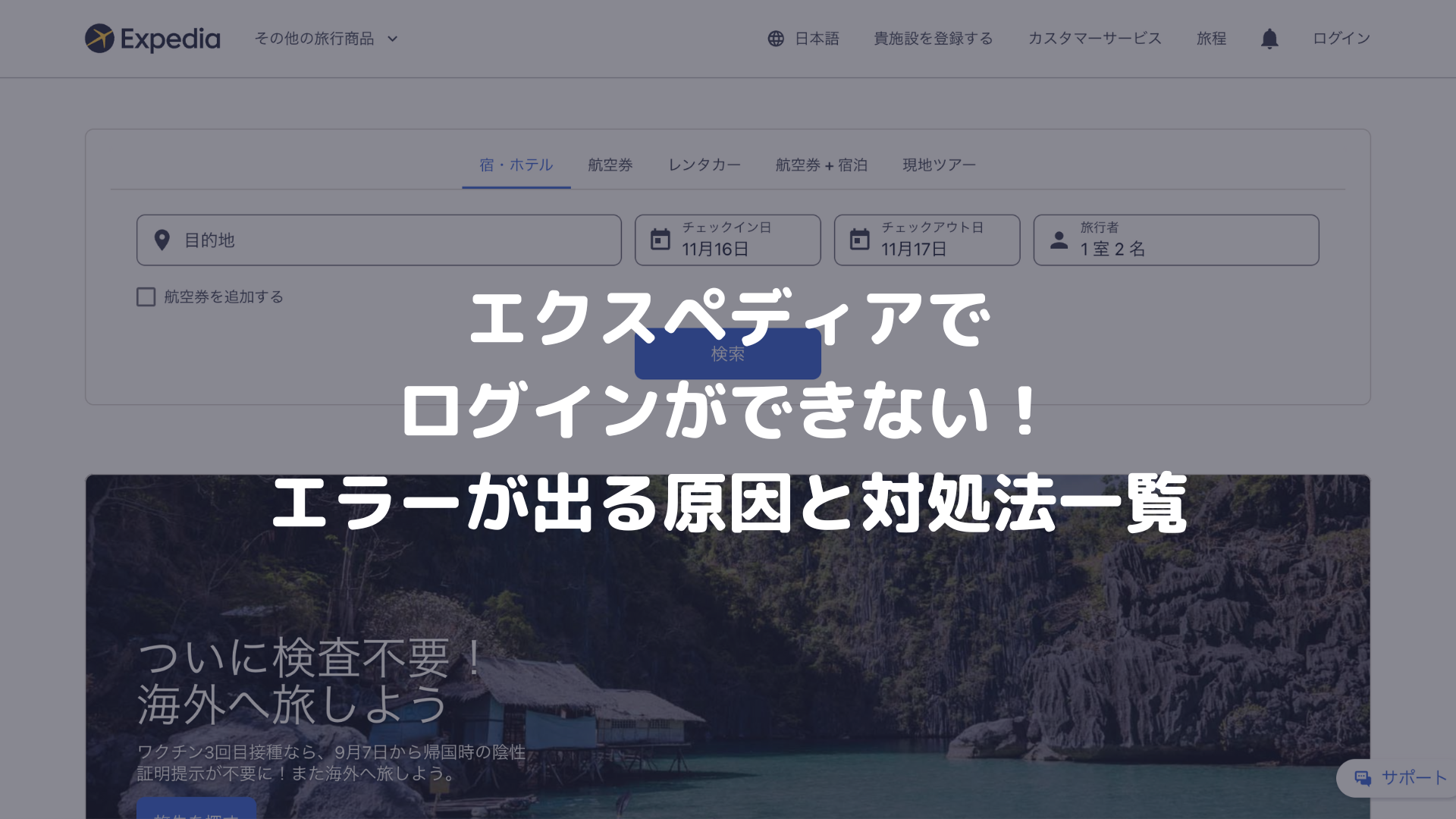
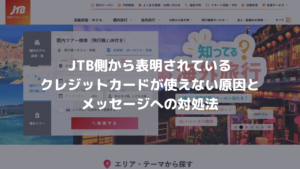
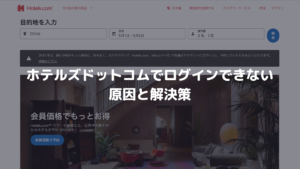
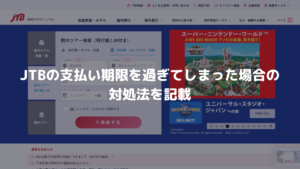
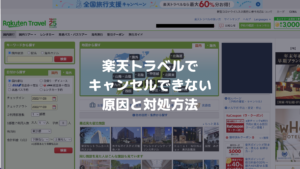
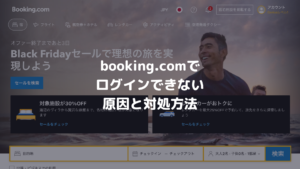
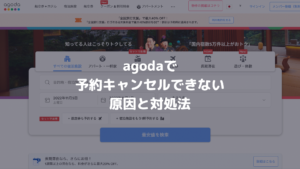
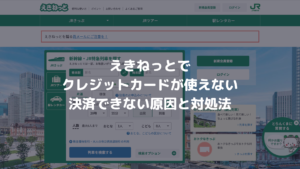
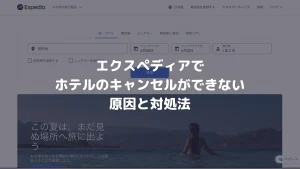
コメント